Windows 启用/禁用内置管理员 Administrator
关于启用 Windows 系统内置的管理员 Administrator 的方法还是许多的,其中普遍的一种应该就是进入(我的电脑/计算机右键管理/Windows + R输入 compmgmt.msc)计算机管理中找到本地用户和组(Windows + R 输入 lusrmgr.msc)依次展开用户寻到 Administrator 右键属性将对话框中 帐户已禁用 前的勾去掉后确定。当然还可以在以管理员身份运行的命令提示符中输入命令 net user administrator /active:yes 进行启用,同时使用 net user administrator /active:no 来进行禁用。不过此命令可能会不起作用,因此修改注册表才是实在的操作方式。
以上操作在 Windows 系统版本为家庭版中可能有些是行不通的,比如家庭版的 Windows 系统中是不提供 本地用户和组 的,总之家庭版的功能是比较少的,不然怎么叫家庭版呢,像这个 logoff 这些命令是没有的,也不能说没有吧,反正系统和用户的环境变量中找不到。当然这些在家庭版中没有,但还是可以使用命令的嘛。不过吧,此命令不太靠谱。对了,推荐一款好用的软件 dism++ 在此界面中的工具箱中有帐户管理,也是可以通过此方法来启用和禁用内置管理员帐户 Administrator。
不管如何呢,这些操作的更改都是修改对应注册表的键的键值。该键位置在 HKEY_LOCAL_MACHINE\SAM\SAM\Domains\Account\Users\000001F4 , 当然默认的情况下,我们只能看到 HKEY_LOCAL_MACHINE\SAM\SAM ,在此处我们需要右键进行权限的编辑,将当前用户的读取和完全控制勾选为允许。
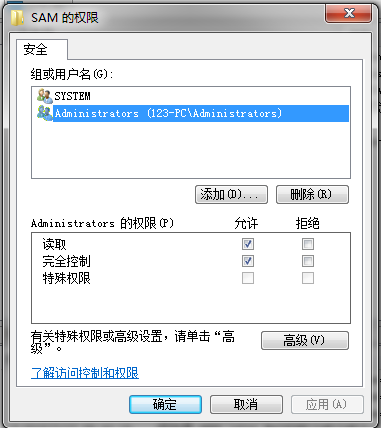
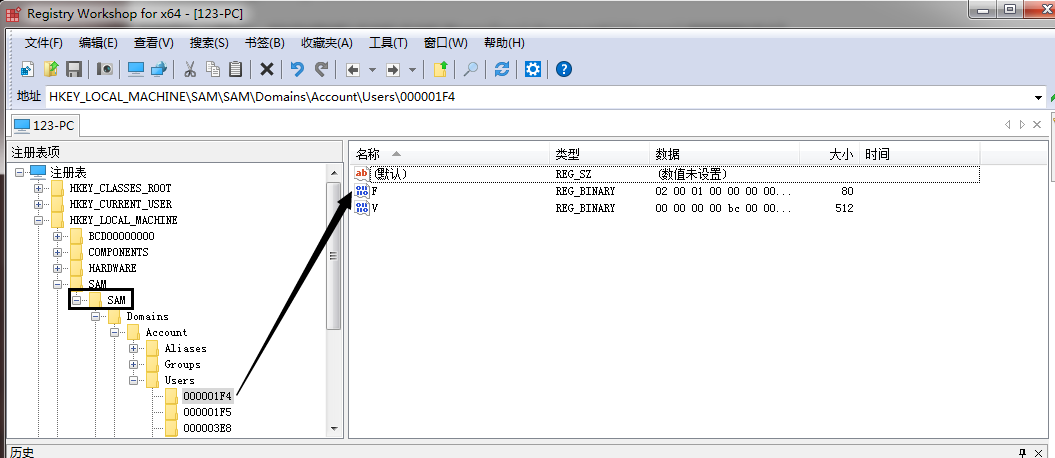
根据笔者在本地用户和组中对 Administrator 进行了启用和禁用操作,找到对应的键值为 10 和 11 的差别。
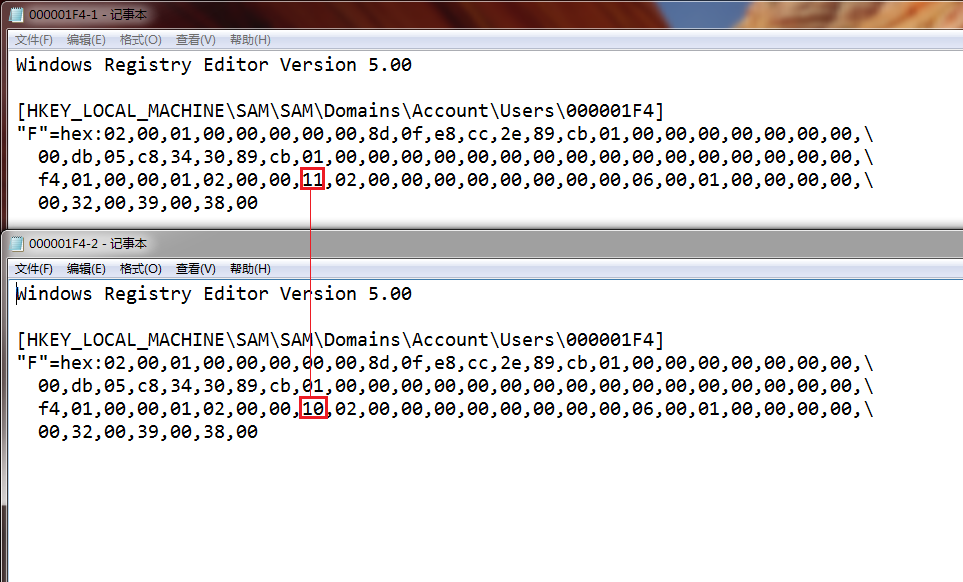
在注册表中,0038 数值后

就是 11 和 10 的一值之差,11 值为禁用状态,10 值为启用状态。将光标置于其后退格后再输入新的值进行启用和禁用操作。虽然其它的数据会因系统不同而不同,但是 0038 位置后此数据 11 / 10 与其后的 02 数值不会变化,我们只需在 10 与 11 之间进行修改即可。
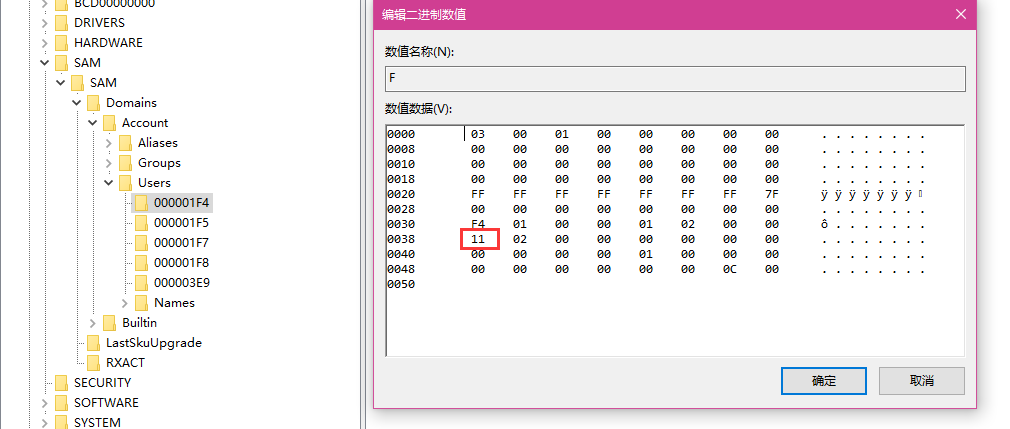
启用后切换用户登录,少部分情况下是没有密码直接登录的,不过大部分是用密码来登录,刚启用的帐户谁知道密码呀,这时就使用到 net user administrator 123456 命令来重置密码为 123456 啦(或者是输入 net user administrator * 在后续提示输入登录密码的操作中不输入密码,直接回车就ok),同样的要以管理员身份运行命令提示符窗口啦。(不知道这是什么操作,一个管理员帐户可以任意更改所有用户的密码,同时包括自身,无需输入原密码)。
本文就讲述这么多了,最后提醒: 请在操作注册表之前备份好注册表,以免对你造成数据上的损失。推荐的使用此款软件 dism++。

